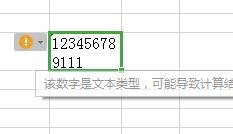1、第一,打开Excel表格。我们需要找到Excel表格,打开需要设置的Excel表格文档。
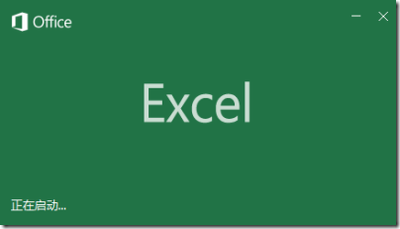
2、第二,选中需要输入多行文字的单元格。单击鼠标,选中需要输入多行文字的单元格即可,这个时候,单元格处于选中状态。
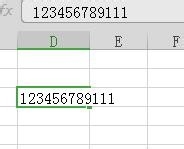
3、第三,右击选择“设置单元格格式"。我们需要右击我们的鼠标,打开快捷菜单,找到“设醅呓择锗置单元格格式”这个菜单,并单击鼠标。
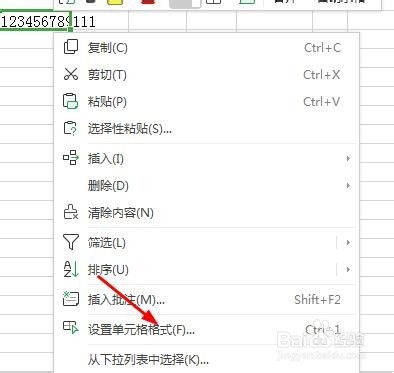
4、第四,选择"对齐"选项卡。我们打开单元格格式菜单,在这里我们选择"对齐"选项卡即可。
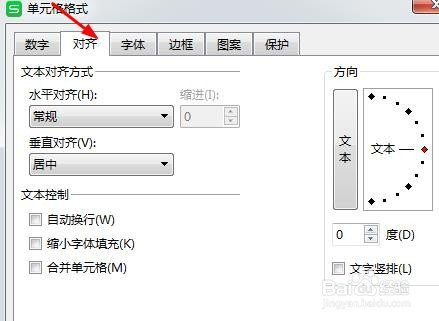
5、第五,找到“自动换行”,在前边单击鼠标,打个对号。打开对齐选项卡之后,我们需要找到“自动换行”,在前边单击之后,会在前边显示一个对号,说明已经选中这个选项了。
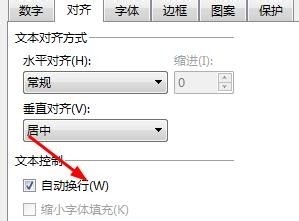
6、第六,单击“确定”按钮。我们设置好了自动换行之后,我们就可以单击确定按钮了。

7、最后,单元格的多行输入已经设置好了。这样我们回到原来的单元格,发现已经设置好了,文字已经呈现多行显示了。